国旅手游网提供好玩的手机游戏和手机必备软件下载,每天推荐精品安卓手游和最新应用软件app,并整理了热门游戏攻略、软件教程、资讯等内容。欢迎收藏
网友迷失提问:word2010怎么设置逆序打印
word2010是一款常用的软件,那Word2010怎么设置逆序打印?下面感兴趣的小伙伴就和小编一起来学习一下。
word2010逆序打印的步骤:
1、在桌面Word2010文档图标双击鼠标左键,将其打开运行。启动Word2010文档编辑程序。如图所示
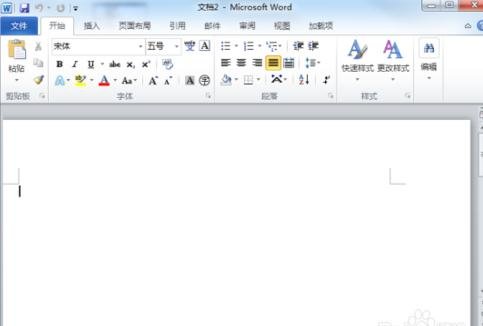
2、在Word2010文档窗口,依次点击“文件-->选项”命令选项。如图所示;
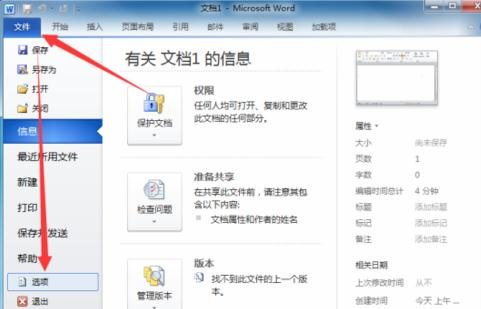
3、点击“选项”命令后,这个时候会弹出“Word选项”对话窗口。如图所示;
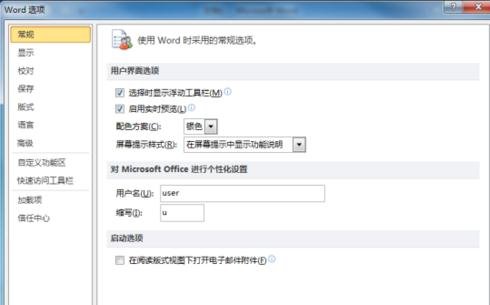
4、在Word选项对话窗口中,将选项卡切换到“高级”选项卡栏。如图所示;
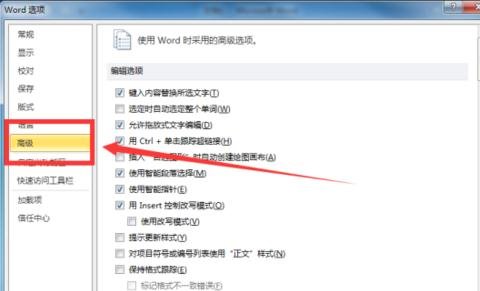
5、在高级选项卡栏,找到“打印”区域中的“逆序打印页面”选项,此选项在默认情况下是没有选取的。如图所示;
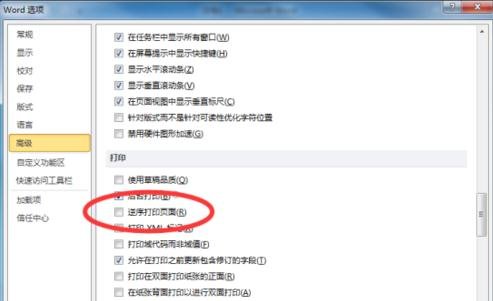
6、在“逆序打印页面”复选框上点击“√”,然后再点击“确定”按钮,在关闭Word选项窗口即可。这样我们在打印的时候即可选择逆序打印了。如图所示;
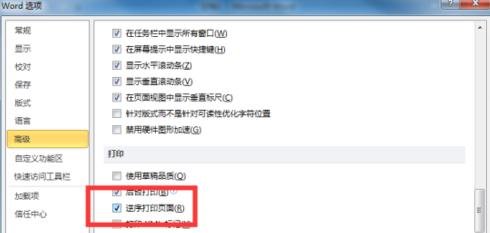
以上就是在Word2010中设置逆序打印的具体操作了,大家都学会了吗?
关于《在Word2010中设置逆序打印的具体操作》相关问题的解答汐颜小编就为大家介绍到这里了。如需了解其他软件使用问题,请持续关注国旅手游网软件教程栏目。
版权声明:本文内容由互联网用户自发贡献,该文观点仅代表作者本人。本站仅提供信息存储空间服务,不拥有所有权,不承担相关法律责任。如果发现本站有涉嫌抄袭侵权/违法违规的内容,欢迎发送邮件至【1047436850@qq.com】举报,并提供相关证据及涉嫌侵权链接,一经查实,本站将在14个工作日内删除涉嫌侵权内容。
本文标题:【在word2010中设置逆序打印的具体操作步骤[在word2010中设置逆序打印的具体操作方法是]】
本文链接:http://www.citshb.com/class233208.html
